
Πίνακας περιεχομένων:
- Βήμα 1: Συγκεντρώστε αναλώσιμα που χρειάζονται για αυτό το έργο Arduino
- Βήμα 2: Σχεδιάστε το έργο
- Βήμα 3: Σχεδιάστε το κύκλωμά σας
- Βήμα 4: Κάντε τον κώδικα για το τραγούδι "Havana" και το Moving Servo για να κινηθείτε ταυτόχρονα
- Βήμα 5: Συνδεθείτε στον υπολογιστή
- Βήμα 6: Δοκιμάστε το έργο σας
- Βήμα 7: Το τελικό έργο μας
- Συγγραφέας John Day [email protected].
- Public 2024-01-30 08:37.
- Τελευταία τροποποίηση 2025-01-23 14:39.

Αυτό είναι το τελευταίο έργο του λεωφορείου πάρτι μας με το όνομα Partyduino που δημιουργήθηκε με το Arduino που περιέχει τον παθητικό βομβητή και το σερβίς πλήρους περιστροφής.
Βήμα 1: Συγκεντρώστε αναλώσιμα που χρειάζονται για αυτό το έργο Arduino

Χρειάζεστε τα παρακάτω υλικά:
Υλικά:
1. Continuous Motion Servo
2. Παθητικός βομβητής
3. Σύρματα (καλώδια MM)
4. Μπαταρία (προαιρετικό)
5. Breadboard
6. Τροχοί (3 ή περισσότερο)
7. Καλώδιο USB (για σύνδεση με τον υπολογιστή)
8. Εφαρμογή ή Λογαριασμός Arduino Code
9. Χαρτόνι (other άλλα υλικά για την κατασκευή της δομής)
Βήμα 2: Σχεδιάστε το έργο
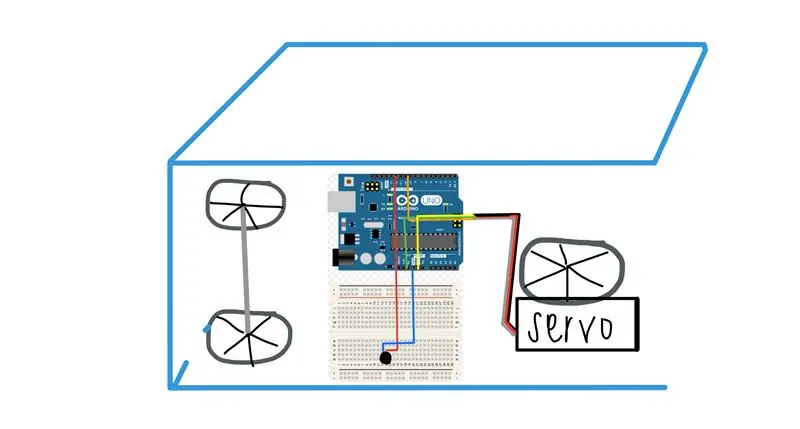
Ξεκινήστε να σχεδιάζετε το έργο σας συγκεντρώνοντας όλα τα εφόδια σας σε μια περιοχή. Στη συνέχεια, μπορείτε να σχεδιάσετε ένα σκίτσο όπως αυτό που κάναμε. Μπορείτε να προσθέσετε ρόδες στο αυτοκίνητο ή το λεωφορείο σας. Αφού πρέπει να κολλήσετε θερμά τα κομμάτια του υλικού, χαρτόνι, το ένα στο άλλο, έτσι ώστε το κουτί να ανταποκρίνεται σε ένα όχημα. Πρέπει επίσης να κολλήσετε θερμά τους τροχούς του λεωφορείου στο συνεχές σερβο. Εάν θέλετε, μπορείτε να προσθέσετε περισσότερα βήματα σε αυτήν τη διαδικασία.
Βήμα 3: Σχεδιάστε το κύκλωμά σας
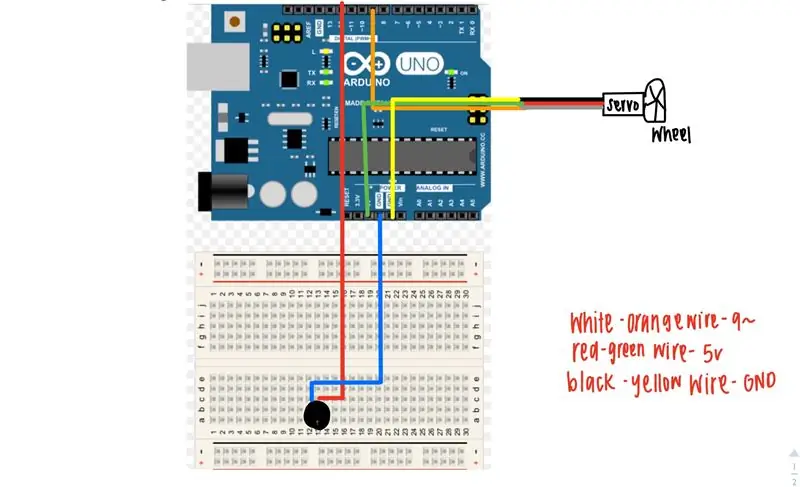
Η εικόνα που επισυνάπτεται σε αυτό το βήμα δείχνει πώς βάζουμε τα καλώδια σε κάθε πείρο. Μπορείτε να χρησιμοποιήσετε διαφορετικές καρφίτσες, αλλά θα πρέπει επίσης να αλλάξετε το τμήμα κώδικα που λέει "επισύναψη" και για τον παθητικό βομβητή.
Βήμα 4: Κάντε τον κώδικα για το τραγούδι "Havana" και το Moving Servo για να κινηθείτε ταυτόχρονα
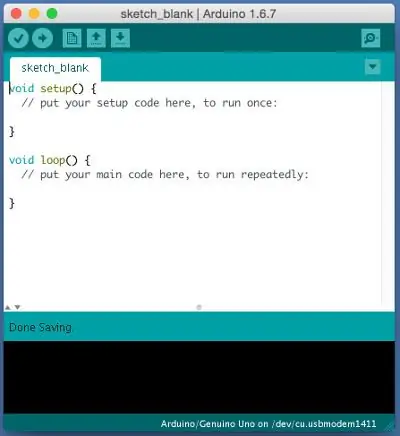
www.musicnotes.com/sheetmusic/mtd.asp?ppn=…
#include Servo myservo;
#include "pitches.h"
void setup () {
// βάλτε τον κωδικό εγκατάστασης εδώ, για να εκτελεστεί μία φορά:
myservo.attach (9);
pinMode (12, OUTPUT);
}
κενός βρόχος ()
{
// βάλτε τον κύριο κωδικό σας εδώ, για να εκτελείται επανειλημμένα:
myservo.write (40);
τόνος (12, NOTE_C5);
καθυστέρηση (300)?
noTone (12);
τόνος (12, NOTE_E5);
καθυστέρηση (270)?
noTone (12);
τόνος (12, NOTE_E5);
καθυστέρηση (270)?
noTone (12);
τόνος (12, NOTE_C5);
καθυστέρηση (270)?
noTone (12);
τόνος (12, NOTE_C5);
καθυστέρηση (270)?
noTone (12);
τόνος (12, NOTE_A4);
καθυστέρηση (400)?
noTone (12);
τόνος (12, NOTE_E5);
καθυστέρηση (250)?
noTone (12);
τόνος (12, NOTE_D5);
καθυστέρηση (250)?
noTone (12);
τόνος (12, NOTE_E5);
καθυστέρηση (250)?
noTone (12);
τόνος (12, NOTE_F5);
καθυστέρηση (250)?
noTone (12);
τόνος (12, NOTE_E5);
καθυστέρηση (250)?
noTone (12);
τόνος (12, NOTE_D5);
καθυστέρηση (250)?
noTone (12);
τόνος (12, NOTE_C5);
καθυστέρηση (270)?
noTone (12);
τόνος (12, NOTE_E5);
καθυστέρηση (270)?
noTone (12);
τόνος (12, NOTE_E5);
καθυστέρηση (270)?
noTone (12);
τόνος (12, NOTE_C5);
καθυστέρηση (270)?
noTone (12);
τόνος (12, NOTE_C5);
καθυστέρηση (270)?
τόνος (12, NOTE_A4);
καθυστέρηση (400)?
noTone (12);
τόνος (12, NOTE_E5);
καθυστέρηση (250)?
noTone (12);
τόνος (12, NOTE_D5);
καθυστέρηση (250)?
noTone (12);
τόνος (12, NOTE_E5);
καθυστέρηση (250)?
noTone (12);
τόνος (12, NOTE_F5);
καθυστέρηση (250)?
noTone (12);
τόνος (12, NOTE_E5);
καθυστέρηση (250)?
noTone (12);
τόνος (12, NOTE_D5);
καθυστέρηση (250)?
noTone (12);
τόνος (12, NOTE_C5);
καθυστέρηση (250)?
noTone (12);
τόνος (12, NOTE_E5);
καθυστέρηση (270)?
noTone (12);
τόνος (12, NOTE_E5);
καθυστέρηση (270)?
noTone (12);
τόνος (12, NOTE_C5);
καθυστέρηση (270)?
noTone (12);
τόνος (12, NOTE_C5);
καθυστέρηση (270)?
noTone (12);
τόνος (12, NOTE_A4);
καθυστέρηση (400)?
noTone (12);
τόνος (12, NOTE_E5);
καθυστέρηση (250)?
noTone (12);
τόνος (12, NOTE_D5);
καθυστέρηση (250)?
noTone (12);
τόνος (12, NOTE_E5);
καθυστέρηση (250)?
noTone (12);
τόνος (12, NOTE_F5);
καθυστέρηση (250)?
noTone (12);
τόνος (12, NOTE_E5);
καθυστέρηση (250)?
noTone (12);
τόνος (12, NOTE_D5);
καθυστέρηση (250)?
noTone (12);
τόνος (12, NOTE_C5), καθυστέρηση (270).
noTone (12);
τόνος (12, NOTE_E5);
καθυστέρηση (270)?
noTone (12);
τόνος (12, NOTE_C5);
καθυστέρηση (270)?
noTone (12);
τόνος (12, NOTE_E5);
καθυστέρηση (250)?
noTone (12);
τόνος (12, NOTE_D5);
καθυστέρηση (270)?
noTone (12);
τόνος (12, NOTE_E5);
καθυστέρηση (270)?
noTone (12);
τόνος (12, NOTE_D5);
καθυστέρηση (270)?
noTone (12);
τόνος (12, NOTE_C5);
καθυστέρηση (270)?
noTone (12);
τόνος (12, NOTE_E5);
καθυστέρηση (270)?
noTone (12);
τόνος (12, NOTE_B4);
καθυστέρηση (300)?
noTone (12);
τόνος (12, NOTE_C5);
καθυστέρηση (270)?
noTone (12);
τόνος (12, NOTE_B4);
καθυστέρηση (270)?
noTone (12);
τόνος (12, NOTE_C5);
καθυστέρηση (270)?
noTone (12);
τόνος (12, NOTE_B4);
καθυστέρηση (270)?
noTone (12);
τόνος (12, NOTE_C5);
καθυστέρηση (270)?
τόνος (12, NOTE_A4);
καθυστέρηση (400)?
noTone (12);
}
Βήμα 5: Συνδεθείτε στον υπολογιστή

Χρησιμοποιήστε το καλώδιο USB για να συνδέσετε το Arduino στον υπολογιστή. Αυτό θα πρέπει να μεταφέρει τον κώδικα στο Arduino. Στη συνέχεια, μπορείτε να χρησιμοποιήσετε μια μπαταρία για να την παίξετε αργότερα.
Βήμα 6: Δοκιμάστε το έργο σας
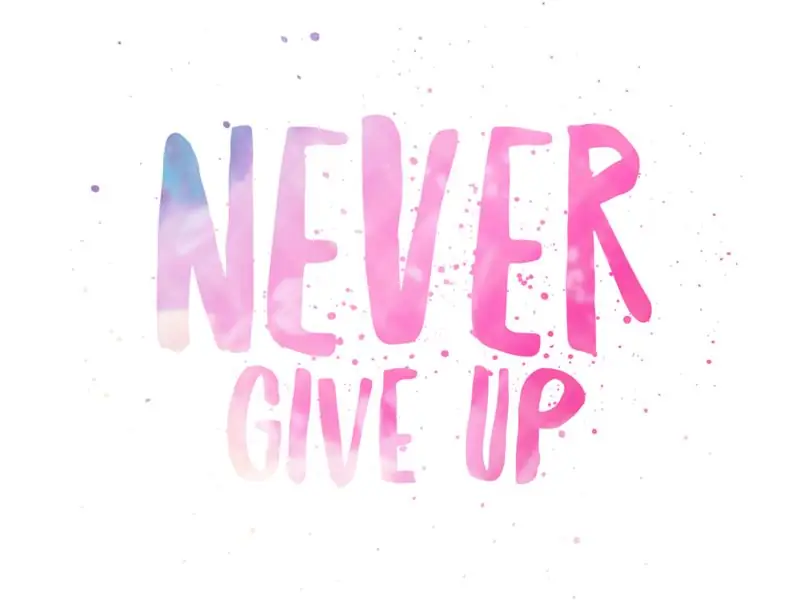
Ανεβάστε το Arduino και δείτε αν λειτουργεί. Εάν λειτουργεί, υπέροχα, κάνατε καλή δουλειά κοιτάζοντας τις οδηγίες και αν δεν λειτουργεί, κάνατε επίσης καλή δουλειά. Εάν δεν λειτουργεί, περάστε ξανά τα τελευταία δύο βήματα. Προσπαθήστε ξανά και ξανά μέχρι να το τελειοποιήσετε με τον τρόπο που θέλετε να είναι. Χρειάστηκαν πολλές προσπάθειες για να φτάσουμε εκεί που θέλαμε να είναι.
Βήμα 7: Το τελικό έργο μας
Ελπίζω να απολαύσετε το έργο μας!
Συνιστάται:
Πώς να φτιάξετε 4G LTE Double BiQuade Antenna Εύκολα Βήματα: 3 Βήματα

Πώς να κάνετε εύκολα 4G LTE διπλή κεραία BiQuade Antenna: Τις περισσότερες φορές αντιμετώπισα, δεν έχω καλή ισχύ σήματος στις καθημερινές μου εργασίες. Ετσι. Searchάχνω και δοκιμάζω διάφορους τύπους κεραίας αλλά δεν δουλεύω. Μετά από σπατάλη χρόνου βρήκα μια κεραία που ελπίζω να φτιάξω και να δοκιμάσω, γιατί δεν είναι η βασική αρχή
Σχεδιασμός παιχνιδιών στο Flick σε 5 βήματα: 5 βήματα

Σχεδιασμός παιχνιδιών στο Flick σε 5 βήματα: Το Flick είναι ένας πραγματικά απλός τρόπος δημιουργίας ενός παιχνιδιού, ειδικά κάτι σαν παζλ, οπτικό μυθιστόρημα ή παιχνίδι περιπέτειας
Σύστημα ειδοποίησης αντίστροφης στάθμευσης αυτοκινήτου Arduino - Βήματα βήμα προς βήμα: 4 βήματα

Σύστημα ειδοποίησης αντίστροφης στάθμευσης αυτοκινήτου Arduino | Βήματα βήμα προς βήμα: Σε αυτό το έργο, θα σχεδιάσω ένα απλό κύκλωμα αισθητήρα στάθμευσης αντίστροφης στάθμευσης αυτοκινήτου Arduino χρησιμοποιώντας Arduino UNO και υπερηχητικό αισθητήρα HC-SR04. Αυτό το σύστημα ειδοποίησης αυτοκινήτου με βάση το Arduino μπορεί να χρησιμοποιηθεί για αυτόνομη πλοήγηση, κλίμακα ρομπότ και άλλα εύρη
Ανίχνευση προσώπου στο Raspberry Pi 4B σε 3 βήματα: 3 βήματα

Ανίχνευση προσώπου στο Raspberry Pi 4B σε 3 βήματα: Σε αυτό το Instructable πρόκειται να πραγματοποιήσουμε ανίχνευση προσώπου στο Raspberry Pi 4 με το Shunya O/S χρησιμοποιώντας τη βιβλιοθήκη Shunyaface. Το Shunyaface είναι μια βιβλιοθήκη αναγνώρισης/ανίχνευσης προσώπου. Το έργο στοχεύει στην επίτευξη της ταχύτερης ταχύτητας ανίχνευσης και αναγνώρισης με
DIY Vanity Mirror σε εύκολα βήματα (χρησιμοποιώντας φώτα λωρίδας LED): 4 βήματα

DIY Vanity Mirror σε εύκολα βήματα (χρησιμοποιώντας φώτα λωρίδας LED): Σε αυτήν την ανάρτηση, έφτιαξα ένα DIY Vanity Mirror με τη βοήθεια των λωρίδων LED. Είναι πραγματικά υπέροχο και πρέπει να τα δοκιμάσετε επίσης
